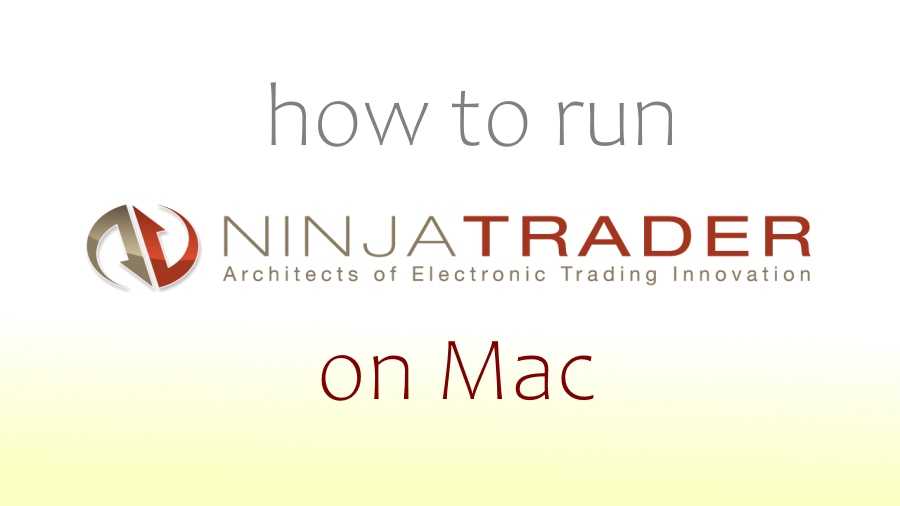ニンジャトレーダーとは
Ninjatrader は、Forexやその他の取引プラットフォーム向けに作成された受賞歴のあるソフトウェアです。 チャート作成、市場分析、ライブ取引には非常に必要です。 トレーダーにとって、それは最新の情報とトレンドを持つことにおいて非常に重要です。 NinjaTraderはユーザーに提供します。さらに、証券会社のユーザーはiOSとAndroidの両方で利用できるモバイルアプリを試すことができます。もちろん、ソフトウェアはWindowsPCで実行されます。
一部のアプリがMacで実行されない理由はいくつかあります。 MacまたはmacOSバージョンとの互換性がない可能性があります。
また、MacOSCatalinaとBigSurは32ビットアプリをサポートしていません。 ほとんどのアプリ開発者は、新しい64ビットバージョンのアプリを作成しますが、それにもかかわらず、32ビットMacでのみ実行できるアプリはまだ何百もあります。 私たちの場合、その理由は Ninjatrader ネイティブMacintoshバージョンは単に存在しません。 現時点ではあります 情報なし リリース日とNinjatraderがMacで利用可能になる可能性について。
Mac で Ninjatrader を実行する方法
Mac / MacBookでNinjatraderを実行するための最も一般的なソリューションは仮想化ソフトウェアです。 エミュレーターは通常Macのリソースの多くを使用しますが、Parallels、Virtualbox、VMWareなどの一部は、マシンのパフォーマンスの低下を最小限に抑えながら、OSXでさまざまなプログラムを実行するのに役立ちます。 さらに、それらのいくつかはDirectx 11と互換性があり、グラフィカルに要求の厳しいアプリやゲームを実行するのに役立ちます。 また、Parallelsプログラム(Windowsデスクトップ)とOS Xの間で、デスクトップを変更したり、ファイルを自由にコピーしたりできます。 Studentバージョンとアーキテクチャバージョンの両方を簡単に実行できます。

Parallelsを介したNinjatraderの実行
MacでNinjatraderを実行したい場合は、 Parallels Desktop 解決策になる可能性があります。 これは、DirectXとGPUを完全にサポートするMac上のWindows仮想化用のソフトウェアです。 数回クリックするだけでWindows10をMacにインストールし、macOSとWindowsを即座に切り替えることができます。 通常のPCと同じようにWindowsを実行し、Mac / MacbookにNinjatraderをインストールできます。
他の仮想マシンを介してNinjatraderを実行する
もうXNUMXつの人気のあるソフトウェアは VMware Fusion。 それは、 ソフトウェアハイパーバイザー これにより、Windows、Linux、NetWare、Solarisなどのゲストオペレーティングシステムなどの仮想マシンを実行できます。 Fusionは、GPUを多用する重いアプリケーションやゲームを、最高の3Dグラフィックスで駆動できます。 Fusionは、ハードウェアアクセラレーションによるDirectX11およびOpenGL4.1機能を仮想マシンに提供するようになりました。
また、最もよく知られている無料の代替プログラムは、VirtualBox、Wine、Proton、およびQEMUですが、それらによってNinjatraderを実行するには高度なスキルが必要になります。
リモートサーバーでのNinjatraderの実行
強力なWindowsベースのサーバーと大規模なインターネット接続がある場合、別の方法は、サーバーマシン(クラウドまたはリモートデスクトップ)上のWindowsで実行され、Macから画面を見ているNinjatraderです。
この目的のために、TeamViewerまたは他のソフトウェアを使用できます。
BootCampを使用してWindows10でNinjatraderを実行する
BootCampを使用すると、ユーザーは起動時に作業するシステムを選択できますが、Parallelsのようにシステムを切り替えることはできません。 デバイスのハードディスクには64GB以上が必要であることに注意してください。 128GBの空き容量を確保することをお勧めします。 Windowsのインストールが完了すると、MacがWindowsで起動し、「BootCampインストーラーへようこそ」ウィンドウが開きます。 MacからWindowsに、またはその逆に切り替えるたびに、マシンを再起動する必要があります。 BootCampを介してWindowsをセットアップするには、次の手順を実行してください。
OS X El Capitan10.11以降の場合
OS X El Capitan 10.11 より前の MacOS バージョンの場合は、 起動可能なWindowsUSB.
- ダウンロード WindowsISOファイル
- Open Boot Campアシスタント (に移動 アプリケーション > ユーティリティ)
- Windowsパーティションサイズを定義し、ダウンロードを選択します WindowsISOファイル
- Windowsパーティションをフォーマットし、すべてのWindowsインストール手順を実行します
- Windowsを初めて起動するときは、画面の指示に従ってインストールしてください Boot CampおよびWindowsサポートソフトウェア(ドライバー)
代替ソフトウェア
すべての手順が失敗した場合、またはNinjatraderの代わりにネイティブソフトウェアを実行したい場合。 Ninjatraderと同じ機能をユーザーに提供するプロフェッショナルなソフトウェアがあります。 最良の選択肢の中には、MetaTrader、Robinhood、およびTDAmeritradeがあります。